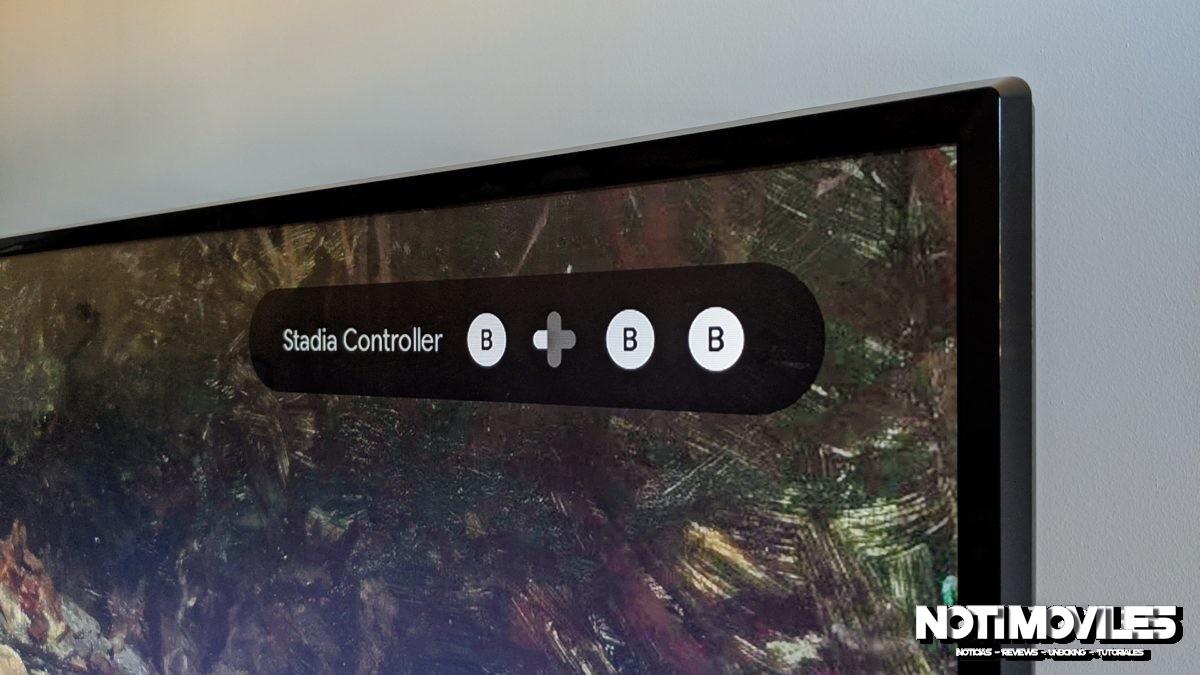Una actualización reciente hizo que Chromecast Ultra fuera compatible con Google Stadia, lo cual es una gran noticia para los fanáticos de Stadia que buscan jugar en una segunda pantalla, pero no es una buena noticia para todos los demás. Esto se debe a que agrega un aviso a la pantalla ambiental Chromecast Ultra para emparejar un controlador Stadia, cubriendo parcialmente las imágenes que muestra.

Xiaomi POCO X6 Pro 5G 8GB/256GB 12GB/512GB NFC EU Charger Global Version Teléfono móvil
Incluso si tiene Stadia, es posible que desee eliminar la solicitud del Controlador Stadia porque una vez que empareje su controlador, no es necesario volver a emparejarlo. Para recuperar ese espacio en la pantalla, deberás jugar con algunas configuraciones en el Chromecast Ultra.
La buena noticia es que solo lleva un momento y se puede hacer desde cualquier teléfono inteligente conectado a la misma red de Google Home. Aquí están los pasos:
Cómo eliminar/agregar el indicador del controlador Stadia en Chromecast Ultra
- Abre el Aplicación Google Home en tu teléfono inteligente.
- Selecciona tu Chromecast Ultra de la lista de dispositivos.
- Toque en el tres puntos en la esquina superior derecha y selecciona Configuraciones de modo ambiental.
- Desplácese hacia abajo para Código de enlace del controlador Stadia y alternar Ocultar mostrar.
¡Eso es todo al respecto! Si desea vincular un nuevo controlador Stadia a su Chromecast Ultra, simplemente abra el menú nuevamente y muestre el código de enlace temporalmente. También puede desvincular el controlador a través de Aplicación Google Stadia.
Si bien tiene ese menú abierto, también puede personalizar lo que muestra su Chromecast Ultra cuando está inactivo. Cambia a la tuya Imágenes de Google Photos, la obra de arte predeterminada, o incluso las fuentes de Flickr y Facebook.
Si está buscando aprovechar al máximo Stadia, también hay una opción para activar automáticamente el modo de juego de su televisor cuando Stadia está activo, aunque no funcionará en todos los televisores. Todas las demás configuraciones de Stadia para la calidad de visualización y el uso de datos se encuentran en el Aplicación Google Stadia.
Eso es todo por nuestra guía para eliminar el texto del controlador Stadia de su Chromecast Ultra. ¡Aprenda más sobre Stadia en los enlaces a continuación!